Как создавать и использовать разделы в Microsoft Word
Гайд в разделе MS Office "Как создавать и использовать разделы в Microsoft Word" содержит информацию, советы и подсказки, которые помогут изучить самые важные моменты и тонкости вопроса….
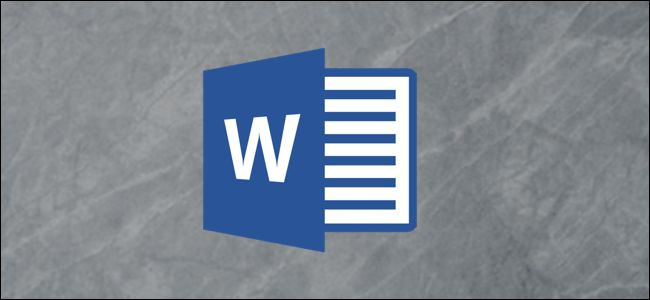
Вставка разрыва раздела в документ Word дает вам несколько способов разбить большие стены текста. Эта функция полезна не только для разделения текста по страницам, но и для макетов с несколькими столбцами.
Вставка разрыва раздела
Щелкните в любом месте страницы. Здесь и начнется ваш новый раздел, поэтому рекомендуется не разбивать слова или предложения, а вместо этого искать возможности разбить страницу в конце абзаца или хотя бы предложения.
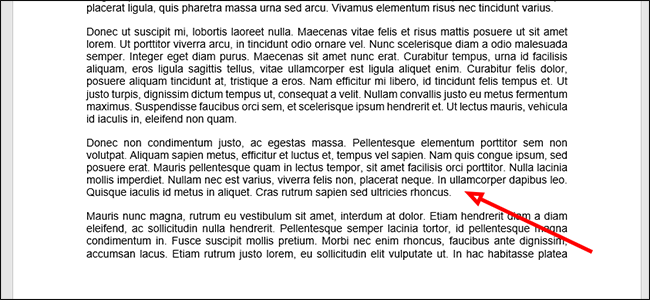
Щелкните вкладку «Макет» на ленте в верхней части окна Word.
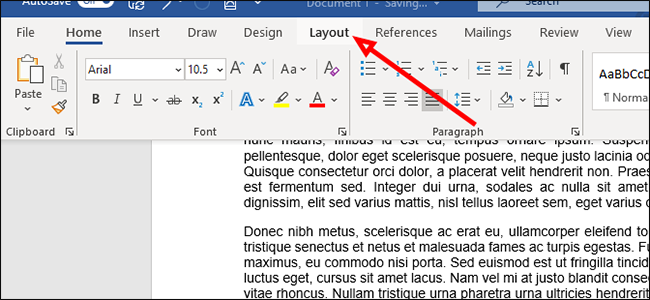
Нажмите «Разрывы» в разделе «Параметры страницы», чтобы открыть новое раскрывающееся меню с несколькими вариантами для разрывов страниц и разделов.
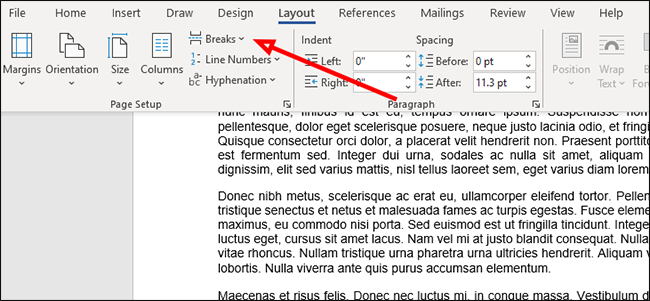
В разделе « Разрывы разделов »выберите тип разрыва, который вы хотите вставить на страницу. Если вы не уверены, ниже приводится описание каждого из них.
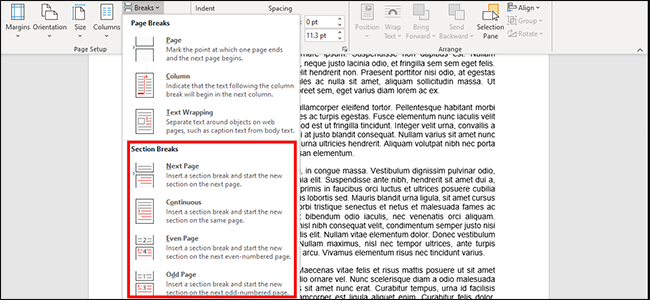
- Следующая страница: разрыв текста в курсоре. Все, что находится справа (или ниже), переместится на свою страницу.
- Непрерывно: запускает новый раздел на той же странице. Это часто используется в документах с несколькими столбцами.
- Четная страница: начинает новый раздел со следующей четной страницы.
- Нечетная страница: начинает новый раздел со следующей нечетной страницы. -Нумерованная страница.
Удаление разрыва раздела
Чтобы удалить разрыв раздела из документа Word, сначала щелкните вкладку «Главная».
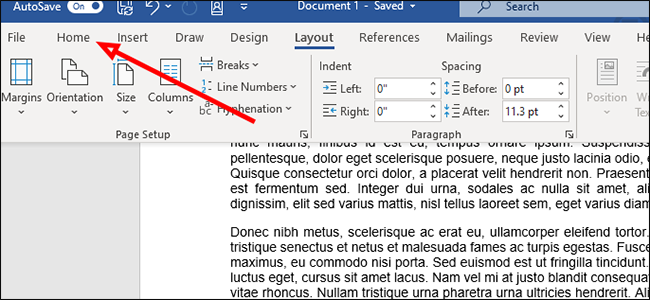
Щелкните значок «непечатаемые символы». Это немного похоже на букву «P.» в обратном направлении
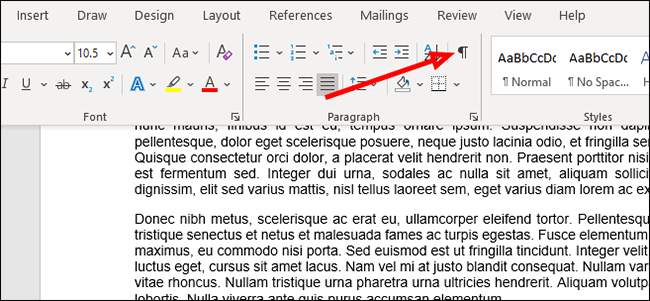
Щелкните место слева от разрыва, который вы хотите удалить, а затем нажмите клавишу «Удалить». на клавиатуре.
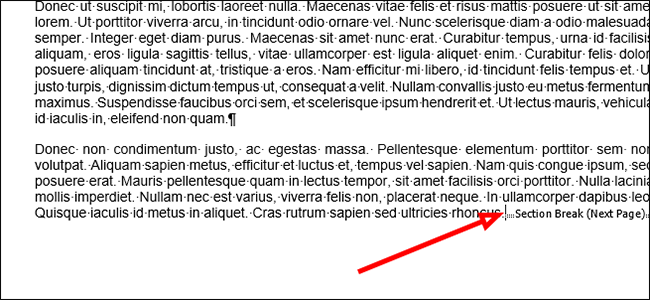
Изменить на другой тип разрыва раздела
Чтобы изменить разрыв раздела на другой тип разрыва, сначала найдите разрыв раздела, который вы хотите измените и щелкните слева от него.
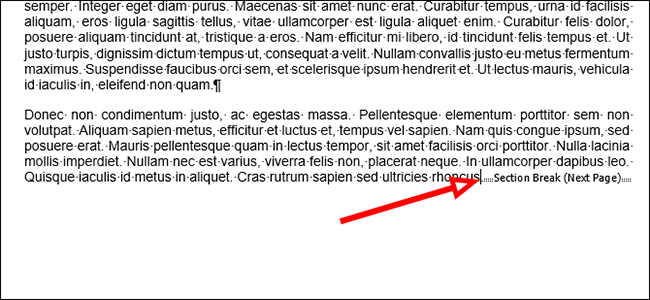
Перейдите на вкладку «Макет» на ленте.
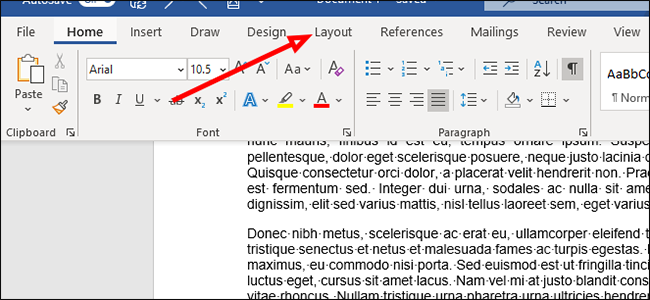
Нажмите «Разрывы» », Чтобы открыть меню« Разрывы страниц и разделов ».
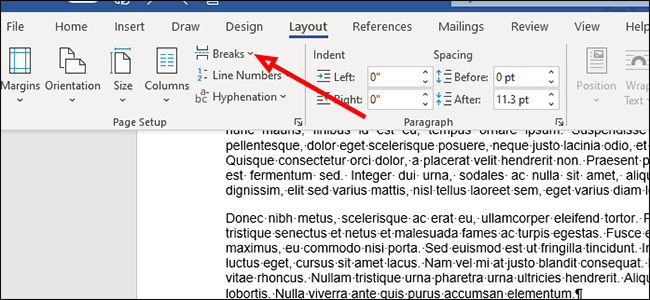
Выберите новый тип разрыва раздела, который вы хотите, щелкнув любой из параметров. Он автоматически изменит тип разрыва раздела в зависимости от того, что вы выберете.
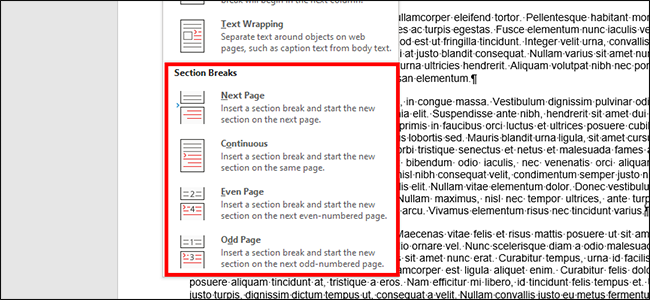
Теперь ваш документ будет разбит на разделы любого типа, которые вы выбрали.
